在這互聯網時代,我們已經離不開有網絡的生活。然而最近有很多Win7用戶反映,很經常會找不到本地連接,不知道Win7的本地連接在哪裡。這怎麼辦呢?下面,小編就來跟大家說說,打開Win7本地連接的方法,及禁用、啟用本地連接的方法。
步驟方法
一、禁用本地連接
1.電腦右下角可以看到網絡連接圖標,點擊此圖標。
2.在打開的小窗中點擊“打開網絡和共享中心”。
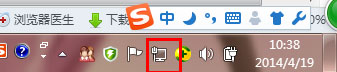
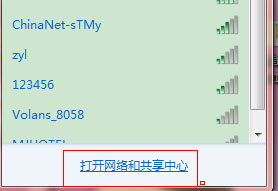
3.也可以通過右擊桌面“網絡”圖標,點擊屬性。
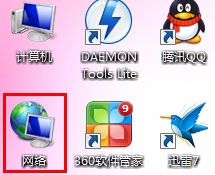
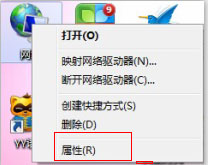
4.以上兩種方式就是打開了“網絡與共享中心”,在連接正常狀態下,這個頁面的“查看網絡活動”右側就可以直接看到“本地連接”。
5.點擊本地連接,在打開的窗口中點擊“禁用”即斷開了本地連接。
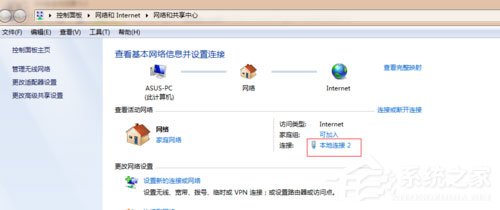
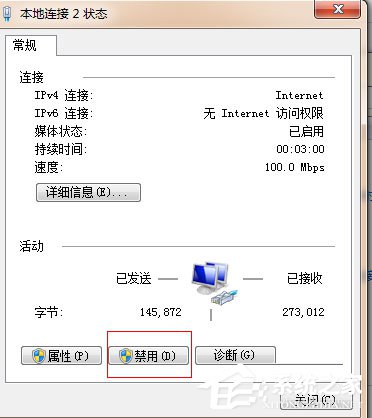
二、重新啟用本地連接
對於win7系統用戶而已,以上操作都不成問題,容易出問題的在於,本地連接禁用後在哪兒重啟。
1.本地連接禁用後,右下角連接圖片變成如下圖所示,依然是點擊此圖標,在打開的小窗中點擊“打開網絡和共享中心”。或者通過右擊桌面“網絡”圖標,點擊“屬性”。


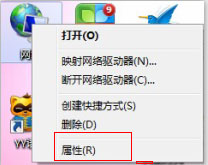
2.此時也是打開了“網絡與共享中心”,但是在未連接狀態下,這個頁面的“查看網絡活動”中是看不到“本地連接”的。
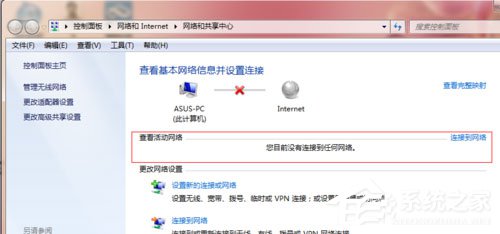
3.其實很簡單,直接在這個頁面的左側點擊“改更適配器設置”,在打開的窗口中就可以看到本地連接了,此時是處於禁用狀態。
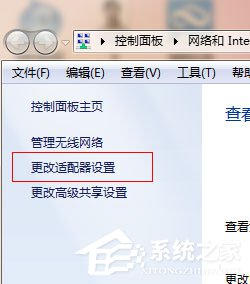
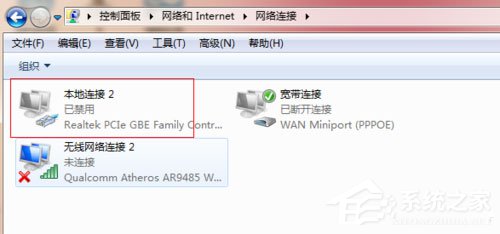
4.直接雙擊本地連接圖標,就可以重啟了。
5.可以看到本地連接變成網絡狀態,也就是啟用狀態了。
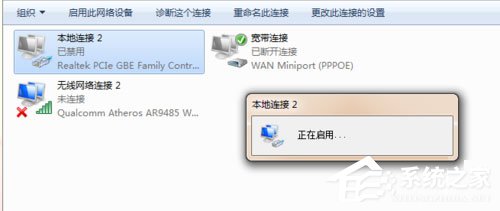
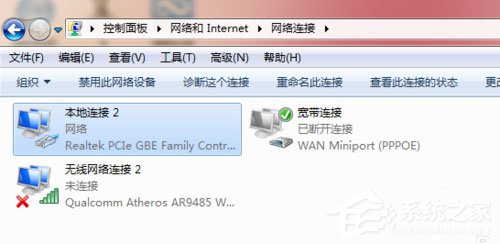
三、設置桌面快捷方式
每次通過以上步驟去重啟連接,顯得麻煩,且時間一長,可能又忘了在哪兒,那麼直接設置個桌面快捷方式,就方便了。
1.通過上面介紹的方式,打開“網絡與共享中心”——“改更適配器設置”。
2.右擊本地連接,點擊“創建快捷方式”,這時候桌面上就可以看到本地連接的快捷方式了。
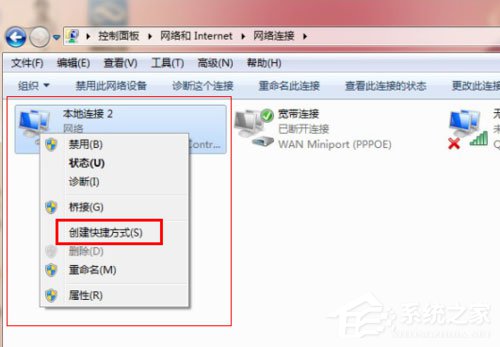
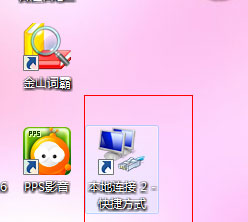
禁用,重啟就可以直接都在桌面使用這個快捷方式操作
禁用:雙擊-點擊禁用
重啟:直接雙擊
以上就是Win7本地連接的打開方法及使用方法,有了本文的介紹,你還怕找不到本地連接,不會使用本地連接嗎?